Rubriques : Général
Les menus dans la navigation de Cognito-app
DansCognito-app la navigation se divise en 2 menus :
1- Le menu des modules
Ce menu prend toute la section de gauche de votre application.
Voici ses 3 états selon le média utilisé (pc,portable,tablette…) :
A. Grand espace: Le menu s’installe à gauche.
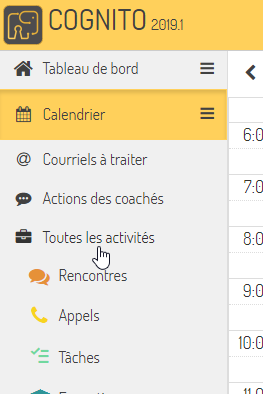
B. Moyennement d’espace: Le menu s’affiche afin que les icônes des modules soient visibles et offre un bouton pour l’agrandir.
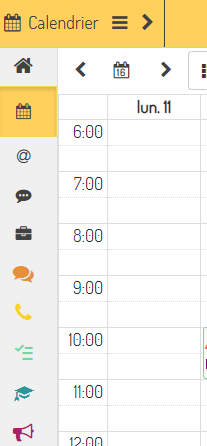
C.Peu d’espace: Un bouton s’affiche pour agrandir le menu.
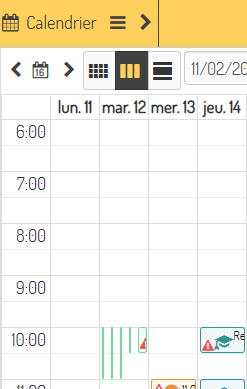
2- Le menu “Paramètres” 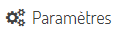
Ce menu permet de configurer et de personnaliser Cognito-app pour votre organisation.
Pour y accéder, cliquez sur le l’onglet paramètres :
Lorsque vous sélectionnerez une option de ce menu, le bouton deviendra foncé et les options pour tous les modules seront disponibles.
- Articles liés
Contacter le support
Identité visuelle et utilisation du logo Cognito-app
Compléter mon profil utilisateur
Mot de passe oublié ou à réinitialiser
Comment saisir un profil utilisateur ?
À quoi ressemble l'Espace Client de Cognito-app?
Activités-Activer les notifications pour UN type d'activité
Menu-Paramètres dans Cognito-app
Options de configuration dans une fenêtre de Cognito-app
Comment créer une requêtes ( actions à poser) dans Cognito-app
À quoi servent les guides dans Cognito-app?
À quoi sert la bibliothèque dans Cognito-app?
Comment changer ma langue d'utilisation
Comment entrer le lien pour avoir accès rapidement à une visioconférence? ( Zoom, Team, Meet...)
Comment récupérer le ID ( le lien unique) de video Youtube
Licence utilisateur pour une personne administrative dans Cognito-app
Glossaire
Comment ouvrir une boutique en ligne avec Cognito-app?
Comment envoyer un courriel via la plateforme?
Quels éléments ajouter à mon entente de termes et conditions lorsque je vends des produits en ligne?
- En vedette
-
Synchroniser Cognito-app avec le calendrier de Google Calendar
-
Contacter le support
-
Comment créer une activité dans Cognito-app?
-
Ajouter une nouvelle plage de disponibilité
-
Créer des phrases personnalisées dans les prises de notes du panneau d'accompagnement de Cognito-app
-
Activer la prise de rendez-vous pour mes clients
- Rubriques
Abonnement
Action des clients
Activités
Activités
Bibliothèque
Bienvenue à bord
Boutique en ligne
Cadre Légal
Calendrier
Discussions
Dossier Client
Espace Client
FAQ (question fréquemment posées)
Facturation et réception de paiement
Formulaires
Glossaire
Guides
Général
Mode multi-utilisateur
Multilingue
Options de coaching
Paramètres
Parcours
Parler de COGNITO Coach sur mon site internet ou offre de service
Prise de rendez-vous en ligne
Profil utilisateur
Programme
Programmes
Rapports
Requêtes ( Actions à poser)
Référencement
Résolution de problème
Statistiques
Synchronisation du calendrier
Tableau de bord
Version 2020.6
Version 2020.7
Version 2020.7
Version 2021.1
Version 2021.2
Version 2021.3
Version 2022.1
Version 2022.1
Version 2022.2
Version 2022.3
Version 2022.4
Version 2023.1
Version 2023.2
Version 2024.1
Version 2024.2
Vidéoconference